

By Nathan E. Malpass, Son Güncelleme: 6/12/2023
"Birden telefonum donduğunda iPhone'umun iOS'unu güncellemeye çalışıyordum. Yeniden başlatmayı başardığımda, fotoğraflarımın hepsinin gittiğini fark ettim. Birçoğu aile fotoğrafları Noel geçmiş yıllar için. Ne yazık ki, bunların bir kopyasını başka hiçbir yerde tutamadım. Yine de iPhone'dan eski Noel Fotoğraflarını geri alabilir miyim?"
Eski Noel fotoğraflarınız, tatillerin neşeli ruhunun bir kanıtıdır. Ancak onları kaybetmek, hüsrana ve çok fazla strese dönüşecektir. İPhone'unuzun çökmesi veya yanlışlıkla Sil düğmesine basmanız önemli değil. Eski tatil fotoğraflarınızı yeni kaybettiğinizi hatırlarsanız, Noel gününde biraz moraliniz bozulabilir.
iPhone'unuzdan eski Noel fotoğraflarını geri almaya kararlıysanız, bu gönderi tam size göre. Basit ipuçlarımız kesinlikle size yardımcı olacak ve gülümsemeyi yüzünüze geri koyacaktır.
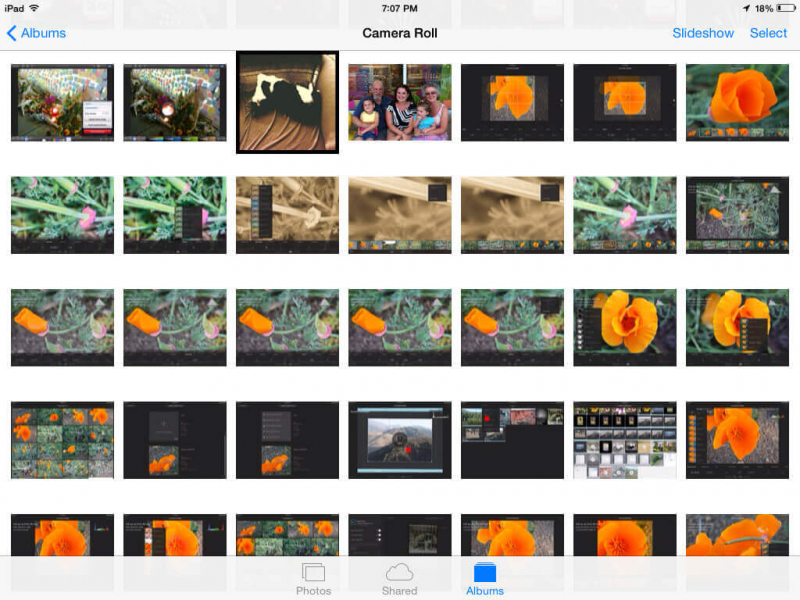
iPhone'dan Noel Fotoğrafları Nasıl Geri Alınır
Bölüm 1. Eski Noel Fotoğraflarınızı iPhone'dan Geri Getirmenin Kolay YollarıBölüm 2. iPhone'dan Eski Noel Fotoğraflarını Geri Almak için Fonedog iOS Veri Kurtarma'yı kullanınBölüm 3. Eski Noel Fotoğraflarını iTunes Yedekleme Aracılığıyla iPhone'dan İade EdinBölüm 4. Eski Noel Fotoğraflarını iCloud Yedekleme Aracılığıyla iPhone'dan Geri YükleyinVideo Rehberi: iPhone'dan Eski Noel Fotoğraflarını Geri AlınBölüm 5. Sonuç
1. Çözüm: Cihazınızı yeniden başlatın.
iPhone'unuzu kapatıp tekrar açmayı deneyin. Şanslıysanız, fotoğraflarınızı tekrar Fotoğraflar uygulamanızda görebilirsiniz.
2. Çözüm: Son Silinen albümü kontrol edin.
Yeni silinen fotoğraflar otomatik olarak Son Silinenler klasörüne aktarılır. Kalıcı olarak silinmeden önce 30 gün orada saklanırlar. basitçe git Fotoğraflar > Albümler klasöre erişmek için
3. Çözüm: Gizli fotoğrafları kontrol edin.
Fotoğraflarınızı görememenizin olası bir nedeni, onları saklamış olmanızdır. Bu gizli görüntüleri görüntülemek için, Fotoğraflar uygulama> Albümler > Gizli Albüm > Göstermek istediğiniz fotoğrafları seçin > unhide
4. Çözüm: iCloud Fotoğraf Kitaplığı yedeklemenizi geri yükleyin.
iCloud Fotoğraf Kitaplığı ile senkronizasyonu etkinleştirdiyseniz, bu, fotoğraflarınız oraya yüklendiği anlamına gelir. Kontrol etmek için, şuraya gidin: Ayarlar > [Adınız] > iCloud > Fotoğraflar. Geçiş açık olarak ayarlanmışsa, bu, fotoğraflarınızı kurtarma şansınız olabileceği anlamına gelir. Ancak, silme dahil olmak üzere bu dosyalarda yaptığınız tüm değişiklikler, iPhone'unuz internete bağlandığında buluta yansır. Bununla birlikte, geçişi kaydırarak senkronizasyonu devre dışı bırakın.
Artık iPhone'unuzu internete bağlayabilirsiniz. Geri vermek Ayarlar > [Adınız] > iCloud > Fotoğraflar > Orijinalleri İndirin ve Saklayın. Bu, fotoğraflarınızın iCloud'dan indirilmesini başlatacaktır.
Ayrıca bilgisayarınızı kullanarak eski Noel fotoğraflarınızı iPhone'unuzdan geri alma seçeneğiniz de var. Tarayıcınızdan icloud.com'a erişmeniz ve hesabınıza giriş yapmanız yeterlidir. Mevcut seçeneklerden Fotoğraflar'ı seçin.
Çözüm 5: iTunes yedeklemenizi kullanın.
iPhone kullanıcılarının fotoğraflarını yedeklemek için yararlanabilecekleri bir diğer program ise iTunes. Cihazınızın iTunes ile otomatik eşzamanlanmasını etkinleştirirseniz, yedeklemenizi kullanarak fotoğraflarınızı geri yükleyebilirsiniz.
Bilgisayarınızda iTunes'u başlatmanız ve otomatik eşzamanlamayı kapatmanız yeterlidir. Bu, eski yedekleme dosyanızın bozulmadan kalmasını sağlamak için önemlidir. Bundan sonra, iPhone'unuzu bilgisayara bağlayabilirsiniz. Cihazınızın adı, pencerenin sağ üst köşesinde görünecektir. Üzerine tıklayın ve seçin Restore Backup.
Bu yöntemin dezavantajı, yedeklemenin mevcut dosyalarınızı tamamen değiştirecek olmasıdır. İşleme devam etmeden önce, iPhone'unuzu yakın zamanda senkronize ettiğinizden emin olun.
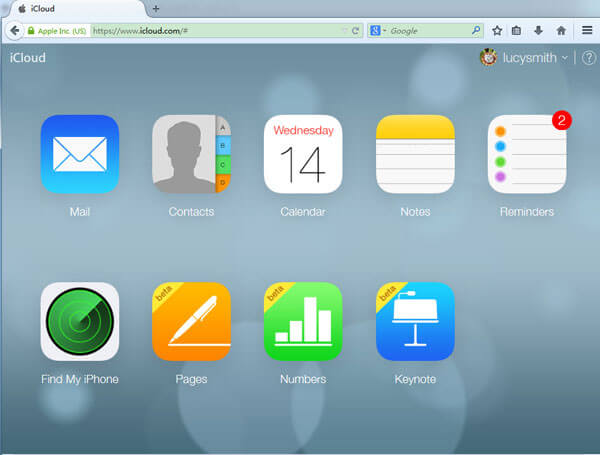
Eski Noel Fotoğraflarını iCloud'dan Kurtarın
Hiç veri kurtarma yazılımı kullandınız mı? Değilse, yapmanın tam zamanı. Bir beğeni FoneDog iOS Veri Kurtarma sistem çökmesi veya telefon arızası nedeniyle kaybolanlar bile silinen fotoğrafları geri yükleyebilir. Basit arayüzü ile ilk kez kullananlar kolayca gezinebilir. En yeni iPhone X'i destekler ve hem Mac hem de Windows bilgisayarlara yüklenebilir. 3 farklı kurtarma modu vardır, bu nedenle yedekleri tutsanız da tutmasanız da dosya alımı mümkündür. Üstündeki buzlanma, 30 gün boyunca ücretsiz olarak kullanabilmenizdir.
FoneDog iOS Veri Kurtarma'yı bilgisayarınıza indirin, böylece fotoğraflarınızı geri almaya başlayabiliriz.
Başarılı bir kurulumdan sonra yazılımı başlatın. Seçmek İOS Cihazından Kurtar seçeneklerden. iPhone'unuzu bilgisayara bağlayın ve tıklayın. Taramayı Başlat Devam etmek için.

Fonedog Recovery'yi Başlatın ve Taramayı Başlatın - 1. Adım
Tarama bittiğinde, telefonunuzdaki tüm dosyaların bir listesini göreceksiniz. Sol sekmede çeşitli dosya türleri göreceksiniz. Amacınız iPhone'unuzdan eski Noel fotoğraflarını geri almak olduğundan, kontrol edin kamera Rulo ve Fotoğraf Arşivi. Onlara tıkladığınızda, pencerede fotoğrafları göreceksiniz.

Geri Yüklenecek İstenen Eski Noel Fotoğraflarını Seçin - 2. Adım
Geri yüklemek istediğiniz resimlerin üzerindeki kutucuğu işaretleyin. Tıkla Kurtarmak Bilgisayarınıza indirmek için düğmesine basın.

iPhone'dan Eski Noel Fotoğraflarını Alın - 3. Adım
İlk 5 ipucumuz eski Noel fotoğraflarınızı başarıyla kurtarmadıysa, henüz pes etmeyin. Hala elimizde hileler var.
iPhone'unuzu iTunes ile eşzamanlayabildiyseniz aşağıdaki adımları izleyin. Yazılım, yedekleme dosyasını tarayacak, böylece ondan fotoğraf çekebilecek.
Fonedog iOS Veri Kurtarma'yı İndirin ve Başlatın. Ardından İTunes Yedekleme Dosyasından Kurtar sol sekmeden.
Bir iTunes yedekleme dosyası seçmeniz istenecektir. Birini seç ve vur Taramayı Başlat. Yazılım, yedeklemedeki tüm dosyaları taramaya başlayacaktır.

Fonedog Toolkit'i Başlatın ve iPhone'unuzu Tarayın - 1. Adım
Tarama sona erdiğinde, pencere tüm dosya kategorilerini görüntüleyecektir. Oradan, üzerine tıklayın kamera Rulo ve Fotoğraf Arşivi birer birer. Arayüzün sağ kısmı size klasördeki görüntüleri gösterecektir. Öğelerin yanındaki kutuyu işaretleyerek fotoğraf seçiminizi yapın.

Almak için iPhone'dan İstenen Eski Noel Fotoğraflarını Seçin - 2. Adım
Tarama bittiğinde tüm fotoğrafları ekranınızda göreceksiniz. Geri almak istediğiniz Noel fotoğraflarını önizleyip seçebileceksiniz. Ve sonra tıklayın Kurtarmak Sonunda eski Noel fotoğraflarınızı iPhone'dan geri almak için.
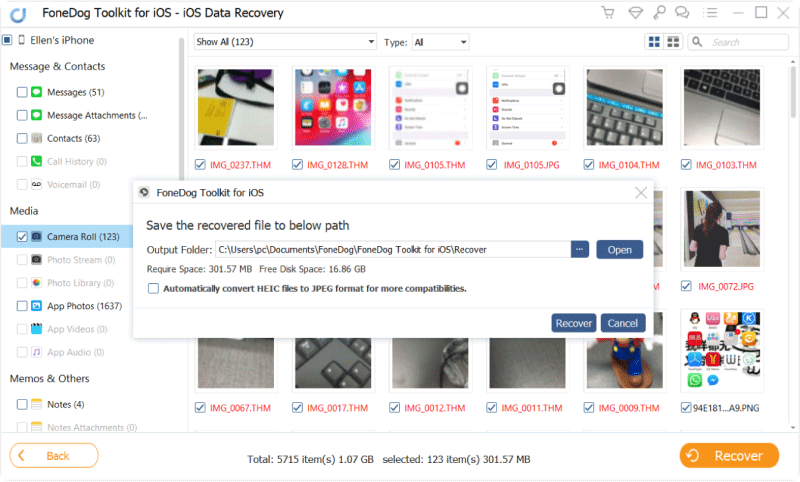
iPhone'dan Eski Noel Fotoğraflarını Önizleyin ve Geri Alın - 3. Adım
Aygıtınızı iCloud ile eşzamanlarsanız, bu kullanmak için iyi bir yöntemdir. Yazılım, iCloud hesabınıza erişerek, seçtiğiniz yedekleme dosyasından dosyaları çıkarabilir.
Programı çalıştır. 3 kurtarma modundan, İCloud Yedekleme Dosyasından Kurtar.
Bir iCloud oturum açma penceresine yönlendirileceksiniz. Devam etmek için Apple Kimliğinizi ve şifrenizi girin.

Fonedog Recovery'yi çalıştırın ve iCloud Hesabına Giriş Yapın - 1. Adım
Giriş yaptıktan sonra, mevcut iCloud yedekleme dosyalarından seçim yapmanız istenecektir. İhtiyacınız olan fotoğraflara sahip olduğunu düşündüğünüzü seçin. Tıkla İndir yanındaki düğme.

iCloud Yedekleme Dosyasını Seçin - 2. Adım
Bir pop-up penceresi açılacaktır. Farklı dosya türlerini görüntüler. kene kamera Rulo ve Fotoğraf Arşivi. Bu, yazılımdan fotoğrafları yedekleme dosyasından çıkarmasını ister. Bittiğinde, vur Sonraki.

Kurtarılacak Fotoğraf Dosyalarının Türünü Seçin--Adım3
Ekran şimdi size Film Rulosu ve Fotoğraf Kitaplığı altındaki dosyaları gösterecektir. Bunları inceleyin ve saklamak istediğiniz fotoğrafları seçin. Vurmak Kurtarmak işiniz bittiğindeAyrıca şunu okuyun: iCloud Kurtarma: iCloud'dan Fotoğraflar Nasıl İndirilir

iPhone'dan Eski Noel Fotoğraflarını Geri Alın - 4. Adım
iPhone'unuz veri kaybına karşı hassastır, öyleyse neden FoneDog iOS Veri Kurtarma'yı bilgisayarınızda tutmuyorsunuz? Fotoğraflarınız olası tek kurban değil. Senin mesajları, kontaklar, notlar ve videolar de kaybolabilir. Onları geri almak için yardıma ihtiyacınız olursa, yazılımı başlatın ve tıklayın!
Hinterlassen Sie einen Kommentar
Yorumlamak
iOS Veri Kurtarma
FoneDog iOS Veri Yedekleme - iOS aygıtınızdan kayıp veya silmiş dosyaları kurtarmanıza yardım etmek için üç etkili yöntem sağlar.
Ücretsiz deneme Ücretsiz denemePopüler makaleler
/
BİLGİLENDİRİCİLANGWEILIG
/
basitKOMPLİZİERT
Vielen Dank! Merhaba, Sie die Wahl:
Excellent
Değerlendirme: 4.7 / 5 (dayalı 107 yorumlar)